

Escrito por Adela D. Louie, Última actualización: 22 de mayo de 2024
Siempre quise captura esos momentos de juego épicos, TikToks divertidos o tutoriales importantes en su dispositivo Samsung? ¡No busque más! Si tiene habilidades para usar las redes sociales, jugar juegos móviles o ser productivo en su dispositivo, aprender a grabar su pantalla es esencial para capturar y promover sus actividades digitales.
Este artículo proporciona una guía sencilla sobre cómo grabar la pantalla en un Samsung dispositivo, que proporciona instrucciones para ayudarle a lograr resultados de alta calidad y cubrir todos los aspectos de la grabación de pantalla para llegar a la audiencia con sus videos de grabación. ¡Prepárate para aprovechar tus ilimitadas habilidades de grabación!
Parte 1. La mejor manera de grabar la pantalla en una computadora portátil SamsungParte 2. Métodos sobre cómo grabar la pantalla en un teléfono SamsungParte 3. Consejos para mejorar la grabación de pantalla en SamsungParte 4. Preguntas frecuentesConclusión
Grabador de pantalla FoneDog destaca como el principal método para grabar la pantalla en portátiles Samsung. Este programa versátil tiene capacidades específicas de Samsung para grabaciones fluidas y de alta calidad. FoneDog permite a los usuarios fácilmente grabar sus acciones en pantalla, incluido el audio, con ajustes ajustables. Los consumidores de portátiles Samsung que buscan una grabación de pantalla eficiente la eligen por su interfaz fácil de usar y su rendimiento constante.
Descargar gratis
Para ventanas
Descargar gratis
Para Mac normales
Descargar gratis
Para M1, M2, M3

Samsung Los propietarios de dispositivos deben saber que el proceso de grabación de pantalla en sus teléfonos inteligentes es sencillo. Pueden surgir situaciones en las que necesite una aplicación capaz de capturar no sólo la pantalla sino también el audio interno y externo.
Es precisamente por eso que hemos reunido los métodos más efectivos y brindamos instrucciones sobre cómo grabar la pantalla en dispositivos Samsung. A continuación se detallan los pasos establecidos para que pueda seguirlos sin esfuerzo.
Samsung ofrece su propia solución, a diferencia de muchos usuarios de Android que pueden depender de aplicaciones de terceros para monitorear las actividades de grabación de pantalla. La herramienta fundamental es la aplicación nativa de Samsung: Samsung Screen Recorder. A continuación se presenta una guía completa sobre cómo ejecutar la grabación de pantalla en dispositivos Samsung.
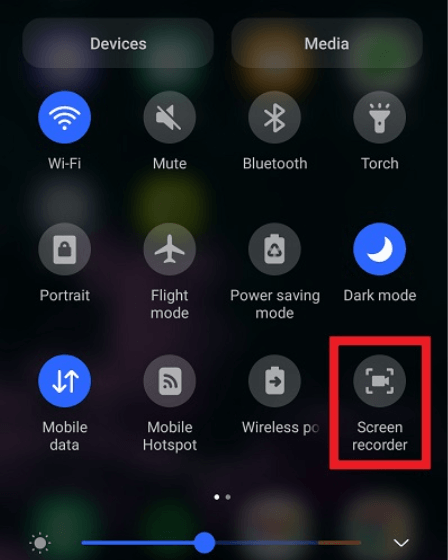
Una herramienta de grabación de pantalla de Samsung de primer nivel disponible para descargar es Mobizen. Esta aplicación no solo facilita la edición de videos sino que también permite compartirlos sin problemas en su plataforma compatible. Sin embargo, si desea utilizar esta aplicación con fines de grabación, siga los pasos que se describen a continuación:
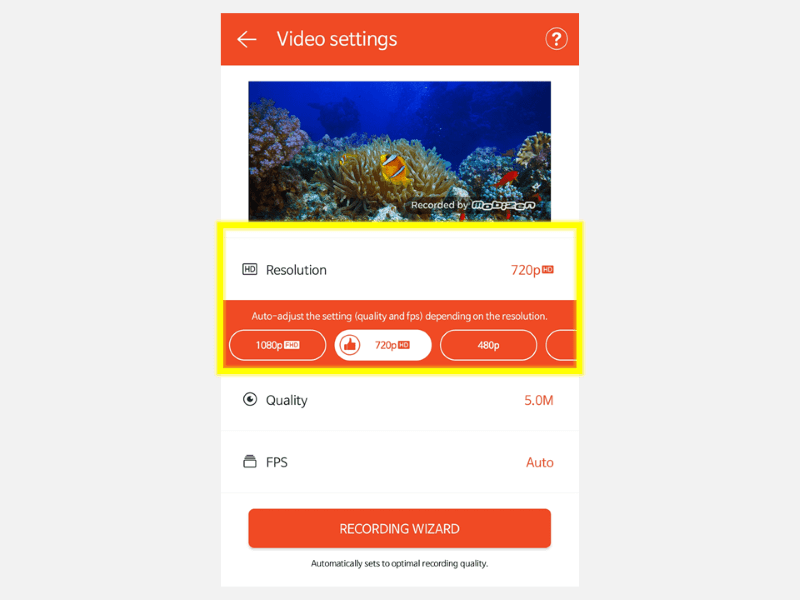
Ciertamente, aquí tienes cinco consejos para mejorar la grabación de pantalla en dispositivos Samsung:
Sí, normalmente existe un límite de tiempo para las grabaciones de pantalla en dispositivos Samsung. Varía según el dispositivo y la versión del software, pero suele oscilar entre unos minutos y una hora, lo que permite a los usuarios capturar actividades prolongadas en sus pantallas.
Actualmente, la función de grabación de pantalla nativa de Samsung no ofrece opciones de programación. Sin embargo, existen aplicaciones de terceros accesibles en Google Play Store que pueden brindar capacidades de programación para grabaciones de pantalla para teléfonos Samsung. Esta función permite a los usuarios capturar contenido cómodamente en momentos específicos.
Si bien los teléfonos Samsung ofrecen funciones convenientes de grabación de pantalla, existen limitaciones. Estos pueden incluir restricciones en la captura de cierto contenido debido a la imposibilidad de grabar contenido seguro o cifrado y problemas ocasionales de compatibilidad con aplicaciones o juegos específicos.
La gente también Leer7 formas sencillas: cómo grabar la pantalla en ThinkPad (con sonido)Cómo grabar la pantalla en una computadora portátil Lenovo: ¡6 formas sencillas!
En conclusión, saber cómo grabar la pantalla en un Samsung el dispositivo se hace simple r. Utilice la guía proporcionada para acceder y navegar por las opciones de grabación sin esfuerzo. Dominar la grabación de pantalla permite a las personas documentar y compartir sus experiencias digitales para la educación, los juegos y la creación de contenido. ¡Feliz grabación!
Comentario
Comentario
Grabador de pantalla
Potente software de grabación de pantalla para capturar su pantalla con cámara web y audio.
descarga gratuita descarga gratuitaHistorias de personas
/
InteresanteOPACO
/
SIMPLEDificil
Gracias. Aquí tienes tu elección:
Excellent
Comentarios: 4.5 / 5 (Basado en: 95 El número de comentarios)